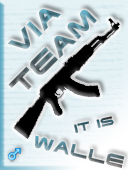Несомненно, уверен, что 90 % игровых администраторов знают различные способы записи demo. Предложу один простой вариант, который не отвлекает игрового администратора от игры, что не дает другим пользователям понять, что за ним «наблюдают». Что самое главное, полноценная запись demo, не требует практически никакого вмешательства, стоит лишь сделать пару щелчков мышью.
Теперь перейдем к самой сути.
Запись осуществляется благодаря hltv, у которого множество преимуществ от record. Назову ярковыраженные:
- на первом раунде, в основном, отсутствуют модели;
- приходится постоянно наблюдать за одним пользователем и не дает полноценной обстановки, в свою очередь порой играет несколько пользователей, которые используют инородные программы;
- огромный размер demo, в отличие от hltv.
- и множество других плюсов, но и есть огромный минус используемый слот.
Теперь, как же реализовать запись demo, через hltv.
1. В корневой папке Counter-Strike находится файл hltv.exe, создаем 3 ярлыка (например, normal server, mini server, maxi server)
2. Далее заходим в свойства данного ярлыка и в строке объект прописываем:
- для Maxi сервера – путь к игре\hltv.exe +connect 212.33.237.95:27118 +record serverMAXI
- для Normal сервера - …\hltv.exe +connect 188.120.228.147:27015 +record serverNormal
- для Mini сервера - …\hltv.exe +connect 92.63.106.162:27015 +record serverMINI
3. Далее, когда ярлыки для записи demo созданы. Заходим в папку с игрой и ищем файл hltv.cfg. По умолчанию nickname hltv установлено HLTV Proxy, меняем его на любой nickname, пример:
// set HLTV proxy name as shown in score board
name "TEST"
ps данная статья создана в большей степени для test администраторов.
Желаю удачи!
Сообщений в теме: 5
#4
 Отправлено 05 сентября 2010 - 18:14
Отправлено 05 сентября 2010 - 18:14

Если кому интересно то вот инструкция как на Steam`e поставить hltv.exe :
1. Запустите Steam (чаще всего его ярлык находится на рабочем столе), далее в самом стиме пройдите во вкладку "Инструменты" ("Tools").
2. Там Вы увидите утилиту под названием Dedicated server, выберете её и начните скачивание. После завершения скачивания пройдёт автоматическое обновление, не пугайтесь это нормально, не прерывайте процесс.
3. После завершения процесса скачивания и обновления Вы увидите у себя в аккаунте Dedicated server (Серверная часть для Counter-Strike 1.6), запустите данную серверную часть, указав любые параметры запуска (карта, количество слотов и т.д., это всё не имеет значения). После запуска можете выкл. С этим процессом Вы закончили.
4. После завершения предыдущего пункта Вы увидите файл в папке с этой серверной частью, который будет находиться по адресу: ...\steamApps\имя аккаунта\dedicated server, под названием hltv.exe - он то Вам и нужен!
Возможно, вы думаете, что ВСЁ, на этом инструкция заканчивается, но НЕТ, читайте дальше. Чтобы данное приложение могло присоединяться к лицензионным серверам Steam, Вам необходимо из папки ...\steamApps\имя аккаунта\counter-strike\cstrike скопировать файл steam_appid.txt в папку с серверной частью (...\steamApps\имя аккаунта\dedicated server).
На этом инструкция по установке HLTV Proxy закончена!
1. Запустите Steam (чаще всего его ярлык находится на рабочем столе), далее в самом стиме пройдите во вкладку "Инструменты" ("Tools").
2. Там Вы увидите утилиту под названием Dedicated server, выберете её и начните скачивание. После завершения скачивания пройдёт автоматическое обновление, не пугайтесь это нормально, не прерывайте процесс.
3. После завершения процесса скачивания и обновления Вы увидите у себя в аккаунте Dedicated server (Серверная часть для Counter-Strike 1.6), запустите данную серверную часть, указав любые параметры запуска (карта, количество слотов и т.д., это всё не имеет значения). После запуска можете выкл. С этим процессом Вы закончили.
4. После завершения предыдущего пункта Вы увидите файл в папке с этой серверной частью, который будет находиться по адресу: ...\steamApps\имя аккаунта\dedicated server, под названием hltv.exe - он то Вам и нужен!
Возможно, вы думаете, что ВСЁ, на этом инструкция заканчивается, но НЕТ, читайте дальше. Чтобы данное приложение могло присоединяться к лицензионным серверам Steam, Вам необходимо из папки ...\steamApps\имя аккаунта\counter-strike\cstrike скопировать файл steam_appid.txt в папку с серверной частью (...\steamApps\имя аккаунта\dedicated server).
На этом инструкция по установке HLTV Proxy закончена!
#5
 Отправлено 26 сентября 2010 - 02:20
Отправлено 26 сентября 2010 - 02:20

у меян куча демок с HLTV) и кто хочет посервноваться у меня есть и 2 сервака,Dedicated 
Александер,вам ды,да в князи... иди админь Мин
иди админь Мин 
Александер,вам ды,да в князи...
#6
 Отправлено 26 сентября 2010 - 14:45
Отправлено 26 сентября 2010 - 14:45

Angry_Tcerber сказал:
Изначально у steam клиентов не реализовано это, точно не могу сказать. Почитай в глоб. интернете. У nos-team клиентов hltv присутствует!
Не реально, потому что там нет изначально такой функции...но её совершенно бесплатно можно включить через клиент стима, просто нужна активировать (скачать) Dedicated Server..
Количество пользователей, читающих эту тему: 1
0 пользователей, 1 гостей, 0 анонимных




 Наверх
Наверх